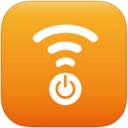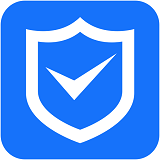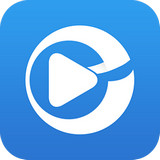《小翼管家》绑定网关教程
时间:2021-03-30 11:21:08
- 编辑:谷子
8944
在使用小翼管家app进行相关的操作之前,我们是需要将软件连接wifi,绑定网关的。那么小翼管家怎么绑定网关呢?下面小编就为大家带来了详细的操作教程,还不知道怎么弄的小伙伴可以来一起看看哦!
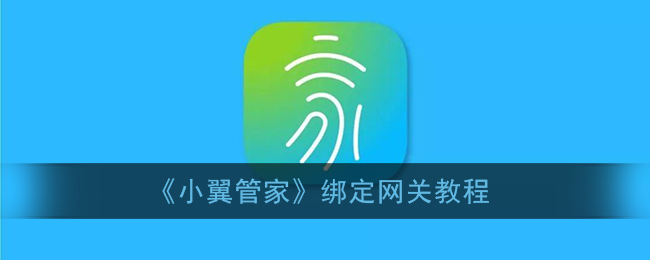
小翼管家怎么绑定网关?
1、在小翼管家APP首页,点击下方菜单栏“网络”。
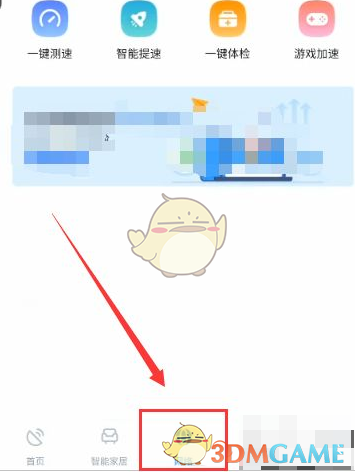
2、网络界面,点击左上方“点击即可绑定”。
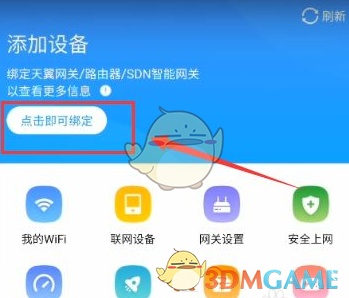
3、天翼网关绑定界面,点击蓝色字体“手机WiFi设置界面”。
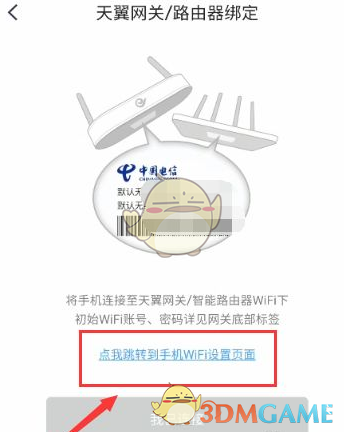
4、WLAN网络界面,开启WiFi,连接上和网关同一个WiFi。
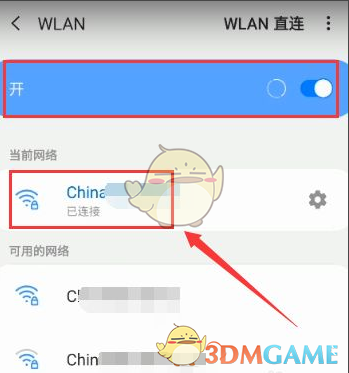
5、返回绑定界面,点击“我已连接”。
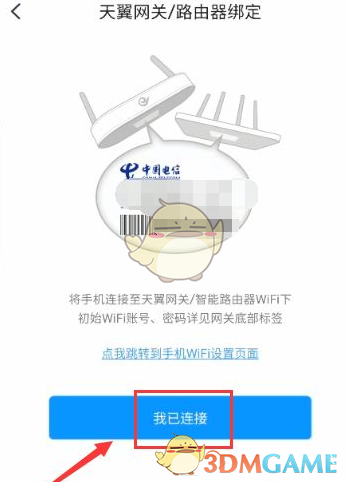
6、添加成功界面,提示“绑定成功”,小翼管家就完成网关绑定。
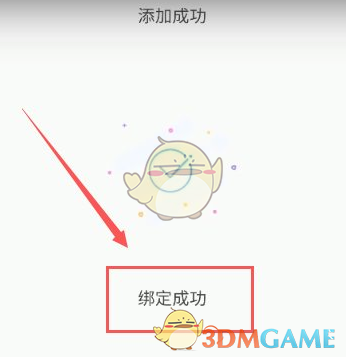
以上就是小编带来的小翼管家怎么绑定网关?绑定网关连接wifi教程,更多相关资讯教程,请关注3DM手游网。
本文内容来源于互联网,如有侵权请联系删除。

相关内容
相关攻略 更多+
类似软件
近期热门
更多+
热门礼包
更多+
原创推荐
更多+
-
《漫威终极逆转》评测:每局三分钟,随机又公平
手游评测 |廉颇
-
《逆水寒》手游2.0新赛年评测:国风朋克来袭
手游评测 |廉颇
近期大作
更多+
3DM自运营游戏推荐